매일 아침 가장 먼저 마주하는 컴퓨터 화면, 어쩌면 우리에게 가장 익숙한 풍경일지도 모릅니다. 하지만 늘 똑같은 화면은 가끔 지루하게 느껴지거나, 나만의 공간이라는 느낌이 부족하게 다가올 수 있어요. 마치 매일 같은 옷만 입는 것처럼 단조롭게 느껴지기도 합니다.

이 작은 공간에 내가 좋아하는 풍경이나 소중한 순간을 담은 사진 한 장을 더하는 것만으로도 분위기는 완전히 달라집니다. 밋밋했던 바탕화면이 나만의 개성을 보여주는 작은 갤러리로 변신하는 것이죠. 그 간단한 변화의 과정을 함께 알아보겠습니다.
바탕화면 배경 바꾸기 컴퓨터
컴퓨터의 가장 첫 화면을 내가 고른 사진이나 그림으로 설정해, 개성이 드러나는 공간으로 꾸미는 일이에요. 윈도우 운영체제에 기본적으로 갖춰진 개인 설정 기능을 통해 간단한 조작만으로 언제든 새롭게 바꿀 수 있습니다.
1. 윈도우11 바탕화면의 빈 공간에 마우스를 대고 오른쪽을 누르면 나타나는 메뉴에서 '개인 설정'으로 들어가 주세요. 모든 꾸미기는 여기서부터 시작됩니다.
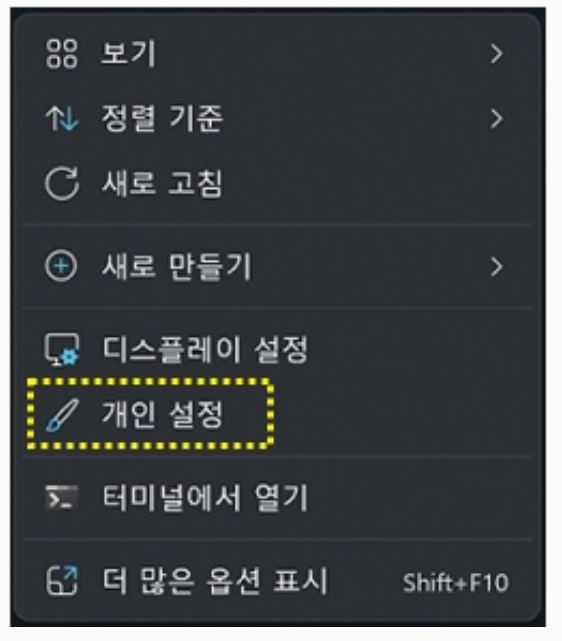
2. 개인 설정 창으로 진입하면, 화면의 모습을 바꿀 수 있는 '배경' 또는 '테마' 항목을 찾아 선택합니다. 둘 중 어느 것을 골라도 배경을 바꿀 수 있어요.

3. 배경 설정 화면에서는 '배경 개인 설정' 아래의 목록을 열어 보세요. 원하는 이미지 한 장을 고르는 '사진'이나 여러 장을 보여주는 '슬라이드 쇼' 등을 정할 수 있습니다.

4. 윈도우10에서도 시작은 같아요. 바탕화면의 비어있는 곳 아무 데나 마우스 오른쪽을 눌러서 나타나는 목록 맨 아래의 '개인 설정'으로 이동해 주시면 됩니다.

5. 개인 설정 창이 열리면 왼쪽에서 '배경'을 고르고, 원하는 배경의 종류를 선택할 수 있어요. 한 장의 '사진' 또는 깔끔한 '단색' 등으로 지정할 수 있습니다.
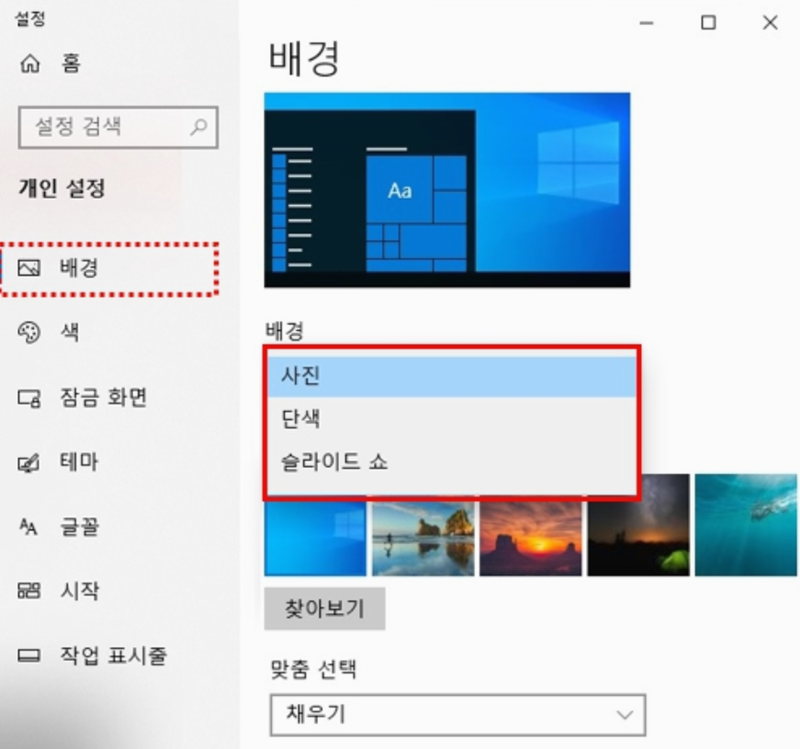
6. 윈도우7이나 8 버전 역시 바탕화면 빈 곳에서 마우스 오른쪽을 눌러 나타나는 메뉴를 활용해요. 여기서 보이는 '개인 설정' 항목을 찾아 들어가면 됩니다.

7. 이전 버전의 개인 설정 창은 조금 다르게 생겼어요. 창 아래쪽에 보이는 여러 꾸미기 항목 중에서 '바탕 화면 배경'이라고 쓰인 부분을 찾아 선택해 주세요.

8. 배경 화면 변경 창에서는 사진의 위치를 먼저 정할 수 있습니다. 윈도우 기본 배경이나 내 사진이 있는 곳, 혹은 단색 등 원하는 종류를 고르면 돼요.

9. 사진을 고른 후에는 화면에 어떻게 배치할지 정할 차례예요. '사진 위치' 목록에서 '채우기'나 '맞춤' 등 가장 보기 좋은 방식으로 화면을 꾸며보세요.

이제 밋밋했던 컴퓨터 화면이 나만의 이야기가 담긴 특별한 공간으로 바뀌었습니다. 복잡한 과정 없이도 내 취향을 오롯이 담아낼 수 있다는 점이 참 매력적이죠. 매일 마주하는 디지털 세상의 첫인상을 내가 좋아하는 모습으로 가꾸며, 언제나 즐거운 마음으로 하루를 시작하시기를 바랍니다.



